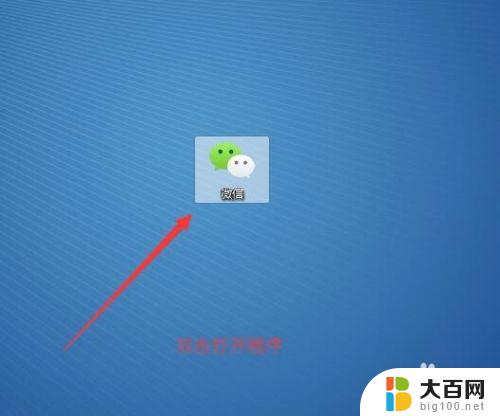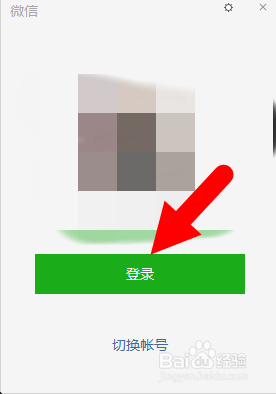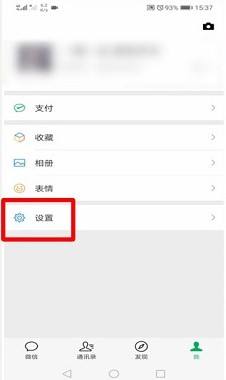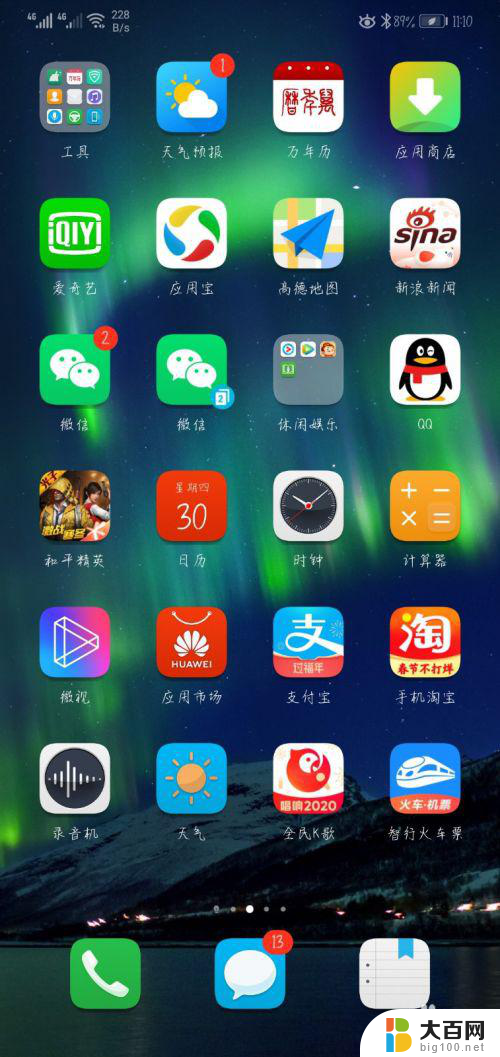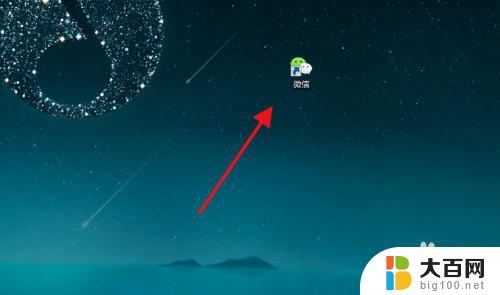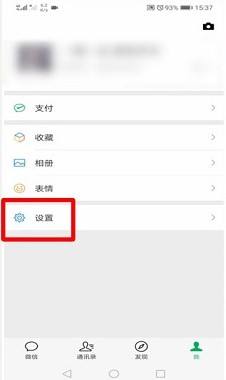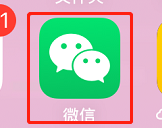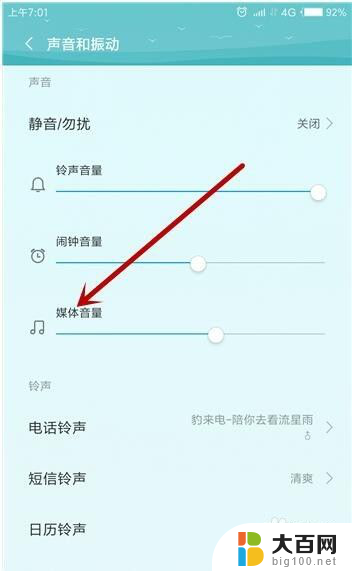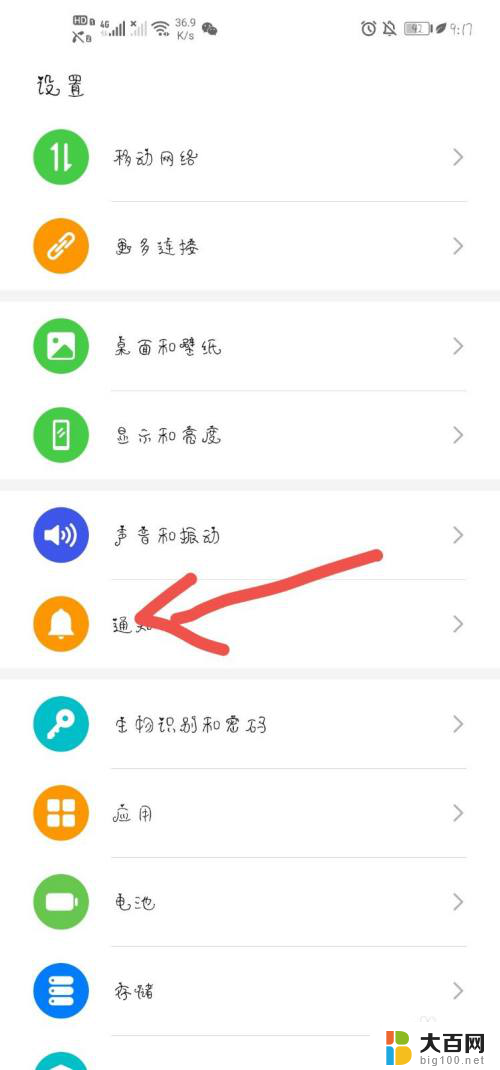微信平板和手机消息不同步怎么办 如何设置让平板和手机微信信息同步显示
更新时间:2024-03-15 12:54:33作者:xiaoliu
随着智能设备的普及,我们经常会遇到微信平板和手机消息不同步的情况,这种情况给我们的日常使用带来了一定的困扰,因此如何设置让平板和手机微信信息同步显示成为了我们急需解决的问题。通过简单的设置调整,我们可以轻松实现微信消息的同步显示,让我们的使用体验更加方便和顺畅。接下来让我们一起来了解一下具体的设置方法吧。
步骤如下:
1.保持手机微信登录的情况下。如需在ipad上登录微信,打开ipad上的微信软件,如图。如果直接输入微信账号密码登录,默认是ipad跟手机不同时登录的。
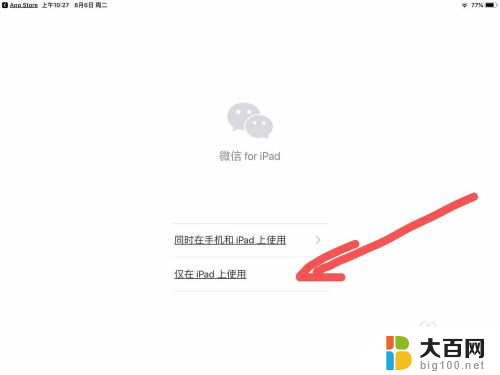
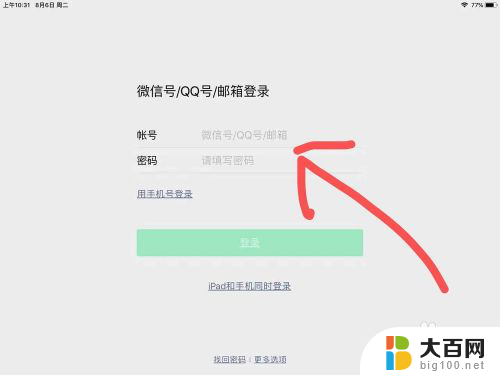
2.默认ipad跟手机不同时登录时,在ipad成功登录微信后。手机上的微信会掉线,如图为手机收到的掉线通知。

3.如需ipad跟手机同时登录,需在ipad微信登录时。点击下方的“ipad和手机同时登录”。

4.ipad跟手机同步登录的情况下,ipad登录时会出来二维码。需要在手机上点击确认登录。

以上是关于微信平板和手机消息不同步的解决方法,如果您遇到这种情况,可以尝试按照以上方法解决,希望这能对您有所帮助。